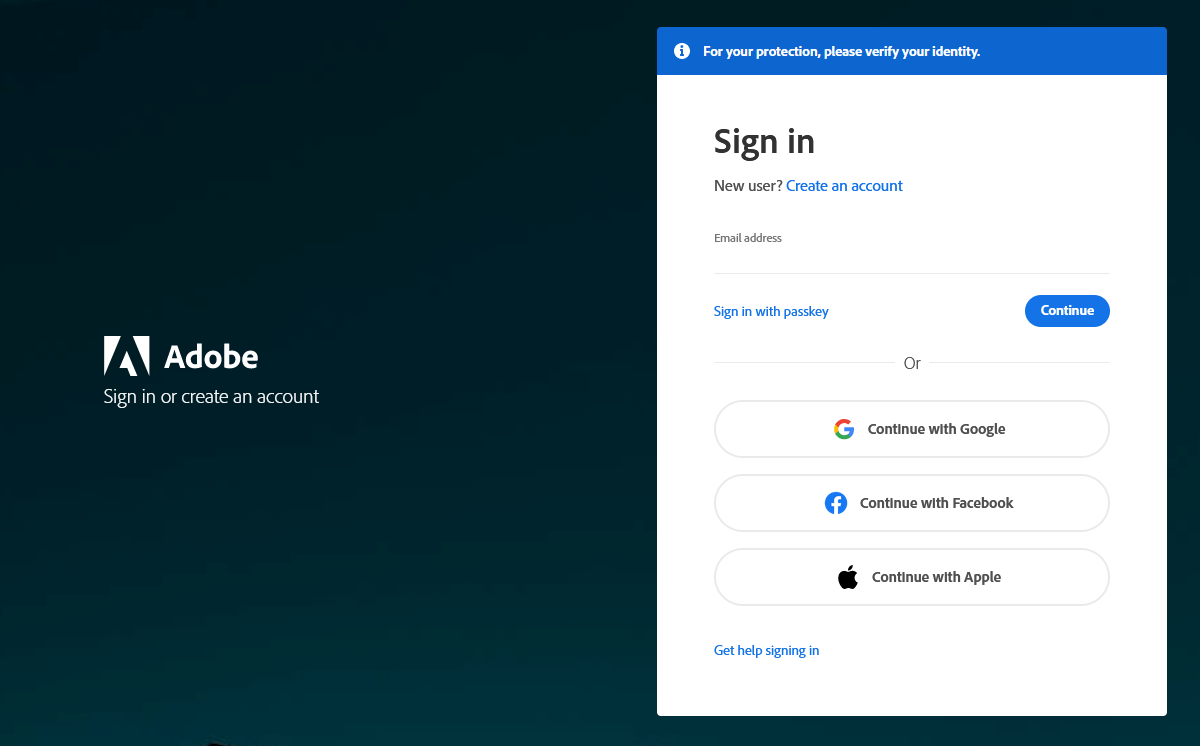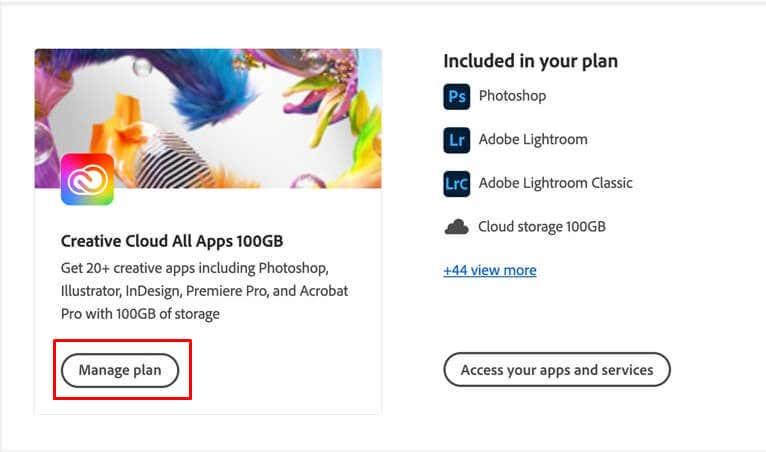Predplatné Adobe Creative Cloud vám poskytuje prístup ku cloudovým nástrojom, ako sú Adobe Photoshop alebo Illustrator , aby ste posunuli svoje kreatívne diela na vyššiu úroveň. To znamená, že aplikácie Creative Cloud vám nemôžu vždy pomôcť s tým, čo potrebujete pre určité projekty, a v súčasnosti máme veľa alternatív k Adobe, vrátane bezplatných, ako je Gimp .
Možno budete chcieť vyskúšať niektoré z týchto nástrojov a zrušiť predplatné Adobe. Sme tu, aby sme vám pomohli s týmto procesom a poskytli vám niekoľko informácií o možnostiach vrátenia peňazí, ak na to máte nárok.
Obsah

Ak chcete zrušiť predplatné Adobe Acrobat Pro alebo Photoshop, budete sa musieť vzdať aj iných prvkov Adobe Creative Cloud, ako sú Adobe Stock a Indesign.
Čo je potrebné zvážiť pred zrušením predplatného Adobe
Zrušenie predplatného Adobe môže mať dôsledky, ktoré budete musieť zvážiť. Zvážte svoje možnosti a porozmýšľajte, či je to správny okamih na zrušenie tohto predplatného, pretože neexistuje nič také, ako zmrazenie vášho účtu a návrat k nemu kedykoľvek budete chcieť. Namiesto toho budete musieť prejsť procesom opätovnej aktivácie účtu, ktorý môže byť únavný.
Ďalšia vec, ktorú je potrebné zvážiť, je, kedy ste naposledy zaplatili za predplatné. Ak chcete zrušiť svoj Adobe Creative Cloud viac ako 14 dní po poslednej platbe, nebudete mať nárok na vrátenie peňazí.
Ak si chcete ponechať niektoré výhody Adobe, ako napríklad rozsiahle cloudové úložisko, ale už nepotrebujete Photoshop, možno namiesto zrušenia predplatného zvážte zmenu plánu predplatného. Týmto spôsobom si môžete vybrať, ktorý plán vám viac vyhovuje, a ponechať si výhody, ktoré stále považujete za užitočné.
Pamätajte, že zrušením predplatného Adobe sa neodstráni váš účet Adobe. Všetky vaše údaje tam budú stále. Ak potrebujete účet natrvalo odstrániť, kontaktujte zákaznícku podporu Adobe.
Ako zrušiť predplatné Adobe
Tu je podrobný podrobný návod, ako zrušiť predplatné Adobe:
- Prejdite na stránku svojho účtu na webovej lokalite Adobe.
- Ak nie ste prihlásení, spoločnosť Adobe vás pred presmerovaním na stránku plánov požiada o zadanie prihlasovacích údajov.
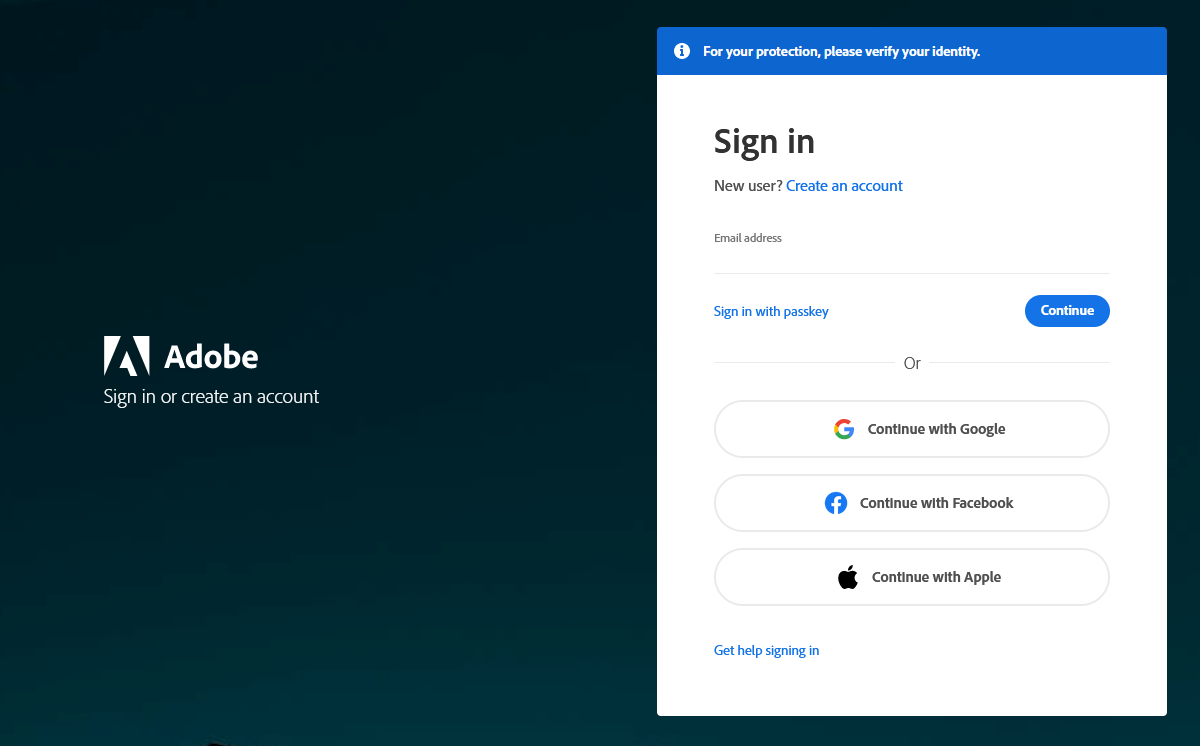
- Vyberte položku Spravovať plány .
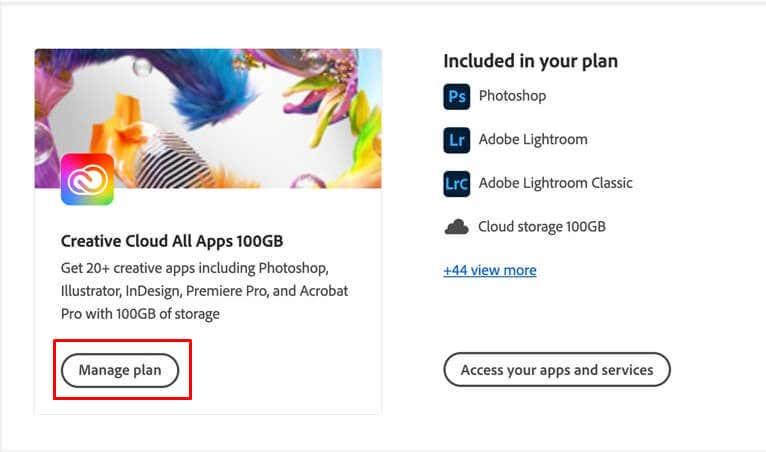
- Zobrazí sa nové okno, v ktorom sa vás Adobe opýta, či chcete zmeniť svoj plán alebo ho zrušiť. Ak chcete pokračovať, vyberte možnosť Zrušiť plán .
- Začiarknutím políčka vedľa odpovede, ktorá popisuje váš prípad, vyberte, prečo opúšťate spoločnosť Adobe. Môžete tiež napísať komentár, ak si myslíte, že je to potrebné. Po dokončení jednoducho kliknite na Pokračovať .
- Adobe nerado stráca svojich zákazníkov a oni sa vás pokúsia znova presvedčiť, aby ste svoj plán zmenili, namiesto toho, aby ho zrušili. Ak chcete zrušiť Adobe, vyberte možnosť Nie, ďakujem .
- Na nasledujúcej strane bude uvedený zoznam dôsledkov zrušenia predplatného Adobe. Niekedy budete musieť zaplatiť poplatok a cena bude závisieť od toho, či je vaše predplatné ročné alebo mesačné. Kliknutím na Pokračovať dokončite proces zrušenia.
- V tomto bode sa vás spoločnosť Adobe pokúsi prinútiť prehodnotiť svoje rozhodnutie a zmeniť svoj plán alebo získať niektorý z jej ďalších produktov. Znova vyberte možnosť Nie, ďakujem .
- Nakoniec sa na ďalšej stránke zobrazia všetky podrobnosti o zrušení. Skontrolujte ich, aby ste si boli istí, že v nich nie sú žiadne chyby. Vyberte možnosť Potvrdiť a vaše predplatné Adobe bude zrušené.
Po dokončení všetkých týchto krokov môžete očakávať, že do vašej doručenej pošty príde e-mail s potvrdením o zrušení. Vtedy budete vedieť, že zrušenie predplatného Adobe bolo úspešné. Na tento e-mail nemusíte odpovedať ani podniknúť žiadne iné kroky.
Zrušenie skúšobnej verzie Adobe
Produkty Adobe si môžete vyskúšať bez toho, aby ste za ne museli platiť. Keď sa prihlásite do skúšobného obdobia, musíte pridať svoje fakturačné údaje. Po uplynutí skúšobnej doby vám spoločnosť Adobe automaticky začne účtovať poplatky za svoje služby. Skúšobné predplatné môžete zrušiť skôr, ako sa tak stane.
Kroky na zrušenie skúšobného plánu sú rovnaké ako kroky opísané vyššie. Ak chcete zrušiť skúšobnú verziu, postupujte podľa pokynov v časti „Ako zrušiť predplatné Adobe“. Uistite sa, že to urobíte pred uplynutím skúšobného obdobia, aby ste sa vyhli účtovaniu.
Storno poplatky a pravidlá vrátenia peňazí spoločnosti Adobe
Ak svoje predplatné Adobe zrušíte do 14 dní od poslednej platby, budete mať nárok na vrátenie celej sumy. Ak ho však po týchto 14 dňoch zrušíte, môžete predplatné používať až do konca tohto fakturačného cyklu. Toto platí, ak máte mesačné predplatné.
Ak je vaše predplatné ročné, spoločnosť Adobe vám ho umožní zrušiť do jedného mesiaca od obnovenia predplatného. Preto by ste si v kalendári mali poznačiť dátum obnovenia predplatného.
Všetky plány predplatného Adobe sa automaticky obnovujú. To znamená, že keď zadáte údaje o svojej debetnej alebo kreditnej karte, nemusíte každý mesiac absolvovať platobný postup. Predplatné sa obnoví samo bez toho, aby ste museli čokoľvek robiť. Ak teda chcete zrušiť svoje predplatné a neúčtovať vám poplatky za ďalšie obdobie predplatného, musíte to urobiť pred koncom zmluvného obdobia.
Čo sa stane, keď zrušíte svoje predplatné Adobe
Po zrušení plánu predplatného Adobe nebude váš účet odstránený. Namiesto toho sa prenesie do bezplatného plánu. Stratíte prístup ku všetkým aplikáciám a nástrojom, ale môžete naďalej používať úložisko Creative Cloud. Adobe tiež zníži úroveň vášho úložiska na 2 GB.
Ak využívate viac ako tieto bezplatné 2 GB cloudového úložiska, budete mať 30 dní od zrušenia predplatného na zníženie počtu vašich súborov; v opačnom prípade niektoré z nich stratíte. Obrázky Lightroom zostanú online a budú dostupné až 12 mesiacov po zrušení predplatného. Stále ich môžete importovať a organizovať, ale váš prístup k modulom Develop a Map v Lightroom bude obmedzený.
To znamená, že zrušenie predplatného Adobe je relatívne bezbolestný proces. V závislosti od toho, ako ste sa pôvodne prihlásili na odber, môže to trvať len niekoľko kliknutí alebo môže zahŕňať ďalšie kroky. Bez ohľadu na to, tento zásadný krok na spravovanie svojich financií a zabezpečenie toho, že nebudete automaticky platiť za služby, ktoré už nepotrebujete, vám z dlhodobého hľadiska ušetrí čas, problémy a peniaze. Nezabudnite vždy skontrolovať podrobnosti o svojom účte, aby ste sa uistili, že vaše predplatné bolo úspešne zrušené.